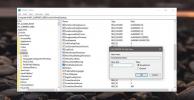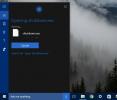Το BlueStacks Android App Player έχει πλέον μια έκδοση Pro-Optimized
Εάν ακολουθείτε τεχνολογικά ιστολόγια, το όνομα Μπλε στοίβες σας ακούγεται οικείο ως ο διάσημος εξομοιωτής Android που σας επιτρέπει να εκτελείτε εφαρμογές Android Υπολογιστές και Macs χωρίς να απαιτείται εγκατάσταση του πλήρους λειτουργικού συστήματος Android σε εικονικό περιβάλλον. Στην πραγματικότητα έχει γίνει τόσο δημοφιλές που σύμφωνα με πληροφορίες, η εταιρεία που βρίσκεται πίσω από αυτήν συνομιλεί με αρκετούς κατασκευαστές υπολογιστών για να συνδυάσει το BlueStacks Player με τους φορητούς υπολογιστές και τους επιτραπέζιους υπολογιστές τους. Το 2011, δημοσιεύσαμε το δικό μας λεπτομερή αναθεώρηση της εφαρμογής που τονίζει τον εντυπωσιακό σχεδιασμό και τα χαρακτηριστικά του. Έχοντας χαρακτηριστεί ως "Βελτιστοποιημένο για Surface Pro", αυτός ο εξομοιωτής Android έφτασε επιτέλους στα Windows 8 (συγγνώμη RT folks, χωρίς μοντέρνα γεύση UI), και λειτουργεί σαν απόλυτη γοητεία σε υπολογιστές με Windows 8, φορητούς υπολογιστές και ultrabooks ομοίως. Ας ρίξουμε μια πιο βαθιά ματιά στο εσωτερικό και να δούμε τι αλλαγές έχει φέρει η εταιρεία στο τραπέζι σε αυτήν την παραλλαγή μόνο για Windows 8.
Το BlueStacks για Windows 8 υποστηρίζει μια κομψή διεπαφή και τρέχει σε λειτουργία πλήρους οθόνης από προεπιλογή. Η εφαρμογή είναι επίσης πλήρως βελτιστοποιημένη για την οθόνη HD 1920 x 1080 του Surface Pro, αν και παρατήρησα αρκετά ακανόνιστα άκρα μεταξύ διαφόρων στοιχείων της εφαρμογής στον υπολογιστή μου Windows 8. Ο εξομοιωτής δημιουργεί επίσης ένα πλακίδιο αρχικής οθόνης όταν είναι εγκατεστημένο. Ενώ βρίσκεται σε λειτουργία πλήρους οθόνης, η εφαρμογή απενεργοποιεί το Windows 8 Charms Bar και αντ 'αυτού προσθέτει ένα πλαίσιο πλοήγησης κάτω δεξιά όταν πατάτε την καυτή γωνία για να προκαλέσετε το Charms Bar. Αυτό το γοητευτικό πλοήγησης περιέχει κουμπιά ειδικά για Android για Πίσω, Ρυθμίσεις, Εφαρμογές, Έξοδος, Κοινή χρήση κ.λπ. Μπορείτε επίσης να αποκτήσετε πρόσβαση σε διάφορες επιλεγμένες εφαρμογές που φαίνεται να είναι δημοφιλείς στο Google Play Store. Η γραμμή πλοήγησης στην κορυφή σάς επιτρέπει να κάνετε εναλλαγή μεταξύ κατηγοριών εφαρμογών, συμπεριλαμβανομένων παιχνιδιών, μηνυμάτων, μουσικής, κοινωνικής δικτύωσης και άλλων, μαζί με μια προσαρμοσμένη λίστα Top 25 Apps για εκκίνηση.

Η λήψη και η εγκατάσταση μιας εφαρμογής είναι αρκετά απλή, αν και θα χρειαστείτε έναν Λογαριασμό Google για να λάβετε πολλές από τις εφαρμογές. Ωστόσο, μπορείτε να κατεβάσετε μερικά από αυτά χωρίς λογαριασμό Google. Εάν δεν έχετε ήδη λογαριασμό Google, μπορείτε εύκολα να δημιουργήσετε έναν νέο από το παράθυρο Ρυθμίσεις. Μιλώντας για το παράθυρο ρυθμίσεων, σας επιτρέπει επίσης να προσαρμόσετε άλλες πτυχές του BlueStacks, όπως ρυθμίσεις πληκτρολογίου, γλώσσα, ημερομηνία και ώρα, επαφές, ήχο και ούτω καθεξής. Μια άλλη ενδιαφέρουσα πτυχή του BlueStack είναι η ικανότητά της να σας επιτρέπει να συγχρονίζετε τη συσκευή σας Android με το εργαλείο για τη μεταφορά των εφαρμογών, των μηνυμάτων και των επαφών σας στο BlueStack μέσω του Cloud Connect. Για αυτό, ωστόσο, πρέπει να έχετε λογαριασμό BlueStacks.

Λήψη εφαρμογών σχεδόν αμέσως. Η γραμμή προόδου σάς δίνει μια ιδέα για το ETA της εφαρμογής και το μέγεθός της.

Το BlueStacks διαθέτει επίσης μια εύχρηστη δυνατότητα αναζήτησης για να βρει μια εφαρμογή που δεν αναφέρεται στην κύρια σελίδα. Απλώς πληκτρολογήστε το όνομα της εφαρμογής και πατήστε enter και το BlueStacks θα εμφανίσει όλα τα αντίστοιχα αποτελέσματα για τη λέξη-κλειδί.

Μπορείτε επίσης να περιηγηθείτε στο Google Play Store, το οποίο καθίσταται διαθέσιμο όταν συνδέεστε με τον λογαριασμό σας Google. Το Play Store λειτουργεί ακριβώς όπως λειτουργεί σε οποιαδήποτε συσκευή Android, επιτρέποντάς σας να περιηγηθείτε σε χιλιάδες παιχνίδια και εφαρμογές Android.
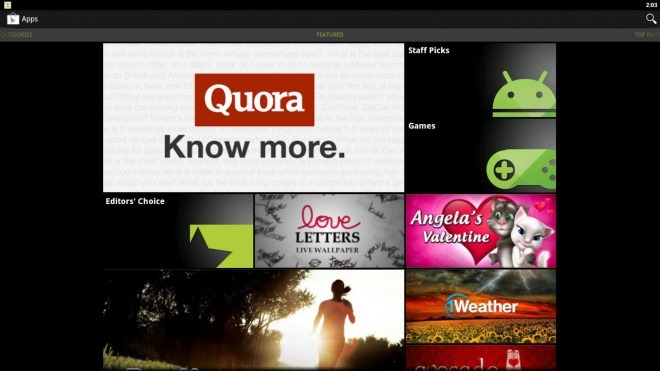
Εκτός από την κύρια οθόνη, μπορείτε επίσης να εγκαταστήσετε εφαρμογές από το Google Play Store. Απλώς πατήστε Εγκατάσταση από την επάνω δεξιά γωνία του περιβάλλοντος χρήστη και περιμένετε να ολοκληρωθεί η λήψη.
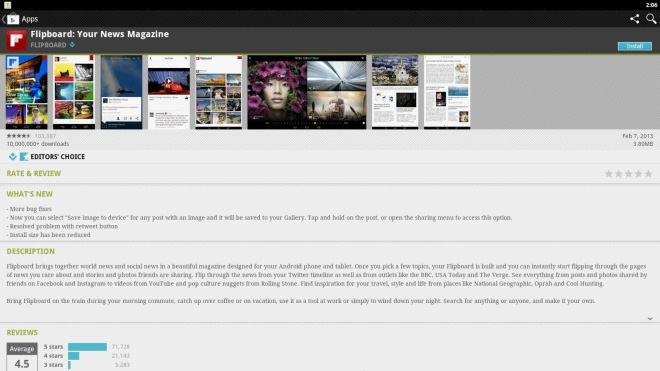
Μπορείτε να διαχειριστείτε όλες τις εγκατεστημένες εφαρμογές στην ενότητα Οι εφαρμογές μου. Μπορείτε να εκτελέσετε μια εφαρμογή κάνοντας κλικ σε αυτήν. Ομοίως, κάνοντας κλικ και κρατώντας πατημένο το εικονίδιο μιας εφαρμογής, μπορείτε να την απεγκαταστήσετε.

Παρόλο που οι εφαρμογές λειτουργούν καλά, παρατήρησα ένα μικρό πρόβλημα και χαμηλό ρυθμό καρέ για διάφορες εφαρμογές που δοκίμασα κατά τη διάρκεια της δοκιμής. Ωστόσο, αυτό το ζήτημα ισχύει κυρίως για παιχνίδια και άλλες παρόμοιες εφαρμογές που απαιτούν απόδοση γραφικών υψηλής ταχύτητας.
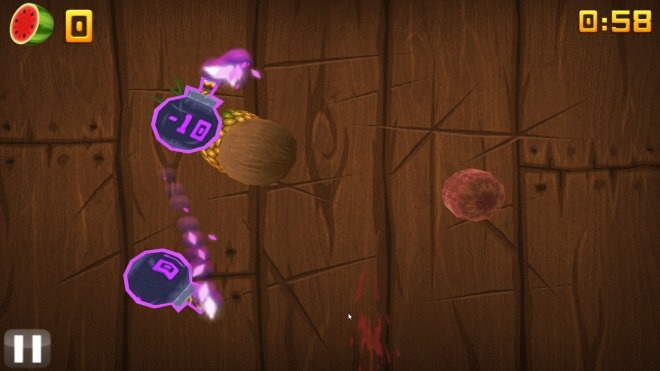
Συνοψίζοντας, το BlueStacks για Windows 8 είναι ίσως η πιο ενδιαφέρουσα εφαρμογή για να χτυπήσει το λειτουργικό σύστημα μέχρι τώρα. Είναι μια σημαντική ώθηση στις κατά τα άλλα χλιαρές προσφορές του Windows Store. Το BlueStacks λειτουργεί σε όλες τις παραλλαγές των Windows 8, αλλά όχι σε Windows RT. Η δοκιμή πραγματοποιήθηκε σε Windows 8 Pro 64-bit.
Λήψη BlueStacks
Έρευνα
Πρόσφατες δημοσιεύσεις
Πώς να επιδιορθώσετε εύκολα κατεστραμμένα και κατεστραμμένα έγγραφα του Office
Έχετε ανοίξει ποτέ τα αρχεία MS Word, MS Excel ή MS PowerPoint μόνο...
Πώς να εμφανίσετε τα Windows 10 πληροφορίες κατασκευής στην επιφάνεια εργασίας
Εάν έχετε εκτελέσει ποτέ έκδοση beta ή Insider build των Windows 10...
Πώς να χρησιμοποιήσετε μια φωνητική εντολή Cortana για να τερματίσετε τα Windows 10
Η Cortana μπορεί να κάνει υπέροχα πράγματα. μπορεί να σας δώσει ενη...